Android 實現自定義折線圖控件
前言
日前,有一個“折現圖”的需求,如下圖所示:
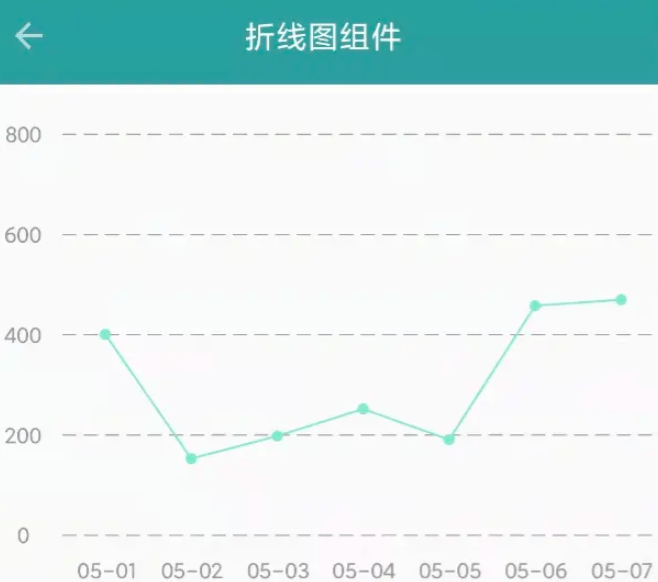
概述
如何自定義折線圖?首先將折線圖的繪制部分拆分成三部分:
- 原點
- X軸
- Y軸
- 折線
原點
第一步,需要定義出“折線圖”原點的位置,由圖得:

可以發現,原點的位置由X軸、Y軸所占空間決定:
OriginX:Y軸寬度 OriginY:View高度 - X軸高度
計算Y軸寬度
思路:遍歷Y軸的繪制文字,用畫筆測量其最大寬度,在加上其左右Margin間距即Y軸寬度
Y軸寬度 = Y軸MarginLeft + Y軸最大文字寬度 + Y軸MariginRight
計算X軸高度
思路:獲取X軸畫筆FontMetrics,根據其top、bottom計算出X軸文字高度,在加上其上下Margin間距即X軸高度
val fontMetrics = xAxisTextPaint.fontMetrics val lineHeight = fontMetrics.bottom - fontMetrics.top xAxisHeight = lineHeight + xAxisOptions.textMarginTop + xAxisOptions.textMarginBottom
X軸
第二步,根據原點位置,繪制X軸軸線、網格線、文本
繪制軸線
繪制軸線比較簡單,沿原點向控件右側畫一條直線即可
if (xAxisOptions.isEnableLine) {
xAxisLinePaint.strokeWidth = xAxisOptions.lineWidth
xAxisLinePaint.color = xAxisOptions.lineColor
xAxisLinePaint.pathEffect = xAxisOptions.linePathEffect
canvas.drawLine(originX, originY, width.toFloat(), originY, xAxisLinePaint)
}
X軸刻度間隔
在繪制網格線、文本之前需要先計算X軸的刻度間隔:
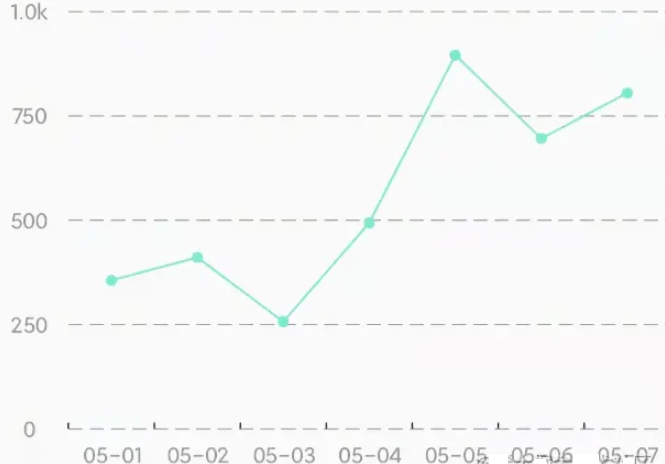
這裡處理的方式比較隨意,直接將X軸等分7份即可(因為需要顯示近7天的數據)
xGap = (width - originX) / 7
網格線、文本
網格線:隻需要根據X軸的刻度,沿Y軸方向依次向控件頂部,畫直線即可
文本:文本需要通過畫筆,提前測量出待繪制文本的區域,然後計算出居中位置繪制即可
xAxisTexts.forEachIndexed { index, text ->
val pointX = originX + index * xGap
//刻度線
if (xAxisOptions.isEnableRuler) {
xAxisLinePaint.strokeWidth = xAxisOptions.rulerWidth
xAxisLinePaint.color = xAxisOptions.rulerColor
canvas.drawLine(
pointX, originY,
pointX, originY - xAxisOptions.rulerHeight,
xAxisLinePaint
)
}
//網格線
if (xAxisOptions.isEnableGrid) {
xAxisLinePaint.strokeWidth = xAxisOptions.gridWidth
xAxisLinePaint.color = xAxisOptions.gridColor
xAxisLinePaint.pathEffect = xAxisOptions.gridPathEffect
canvas.drawLine(pointX, originY, pointX, 0f, xAxisLinePaint)
}
//文本
bounds.setEmpty()
xAxisTextPaint.textSize = xAxisOptions.textSize
xAxisTextPaint.color = xAxisOptions.textColor
xAxisTextPaint.getTextBounds(text, 0, text.length, bounds)
val fm = xAxisTextPaint.fontMetrics
val fontHeight = fm.bottom - fm.top
val fontX = originX + index * xGap + (xGap - bounds.width()) / 2f
val fontBaseline = originY + (xAxisHeight - fontHeight) / 2f - fm.top
canvas.drawText(text, fontX, fontBaseline, xAxisTextPaint)
}
Y軸
第三步:根據原點位置,繪制Y軸軸線、網格線、文本
計算Y軸分佈
個人認為,這裡是自定義折線圖的一個難點,這裡經過查閱資料,使用該文章中的算法:
基於JavaScript實現數值型坐標軸刻度計算算法(echarts的y軸刻度計算)
/**
* 根據Y軸最大值、數量獲取Y軸的標準間隔
*/
private fun getYInterval(maxY: Int): Int {
val yIntervalCount = yAxisCount - 1
val rawInterval = maxY / yIntervalCount.toFloat()
val magicPower = floor(log10(rawInterval.toDouble()))
var magic = 10.0.pow(magicPower).toFloat()
if (magic == rawInterval) {
magic = rawInterval
} else {
magic *= 10
}
val rawStandardInterval = rawInterval / magic
val standardInterval = getStandardInterval(rawStandardInterval) * magic
return standardInterval.roundToInt()
}
/**
* 根據初始的歸一化後的間隔,轉化為目標的間隔
*/
private fun getStandardInterval(x: Float): Float {
return when {
x <= 0.1f -> 0.1f
x <= 0.2f -> 0.2f
x <= 0.25f -> 0.25f
x <= 0.5f -> 0.5f
x <= 1f -> 1f
else -> getStandardInterval(x / 10) * 10
}
}
刻度間隔、網格線、文本
Y軸的軸線、網格線、文本剩下的內容與X軸的處理方式幾乎一致
//繪制Y軸
//軸線
if (yAxisOptions.isEnableLine) {
yAxisLinePaint.strokeWidth = yAxisOptions.lineWidth
yAxisLinePaint.color = yAxisOptions.lineColor
yAxisLinePaint.pathEffect = yAxisOptions.linePathEffect
canvas.drawLine(originX, 0f, originX, originY, yAxisLinePaint)
}
yAxisTexts.forEachIndexed { index, text ->
//刻度線
val pointY = originY - index * yGap
if (yAxisOptions.isEnableRuler) {
yAxisLinePaint.strokeWidth = yAxisOptions.rulerWidth
yAxisLinePaint.color = yAxisOptions.rulerColor
canvas.drawLine(
originX,
pointY,
originX + yAxisOptions.rulerHeight,
pointY,
yAxisLinePaint
)
}
//網格線
if (yAxisOptions.isEnableGrid) {
yAxisLinePaint.strokeWidth = yAxisOptions.gridWidth
yAxisLinePaint.color = yAxisOptions.gridColor
yAxisLinePaint.pathEffect = yAxisOptions.gridPathEffect
canvas.drawLine(originX, pointY, width.toFloat(), pointY, yAxisLinePaint)
}
//文本
bounds.setEmpty()
yAxisTextPaint.textSize = yAxisOptions.textSize
yAxisTextPaint.color = yAxisOptions.textColor
yAxisTextPaint.getTextBounds(text, 0, text.length, bounds)
val fm = yAxisTextPaint.fontMetrics
val x = (yAxisWidth - bounds.width()) / 2f
val fontHeight = fm.bottom - fm.top
val y = originY - index * yGap - fontHeight / 2f - fm.top
canvas.drawText(text, x, y, yAxisTextPaint)
}
折線
折線的連接,這裡使用的是Path,將一個一個坐標點連接,最後將Path繪制,就形成瞭圖中的折線圖
//繪制數據
path.reset()
points.forEachIndexed { index, point ->
val x = originX + index * xGap + xGap / 2f
val y = originY - (point.yAxis.toFloat() / yAxisMaxValue) * (yGap * (yAxisCount - 1))
if (index == 0) {
path.moveTo(x, y)
} else {
path.lineTo(x, y)
}
//圓點
circlePaint.color = dataOptions.circleColor
canvas.drawCircle(x, y, dataOptions.circleRadius, circlePaint)
}
pathPaint.strokeWidth = dataOptions.pathWidth
pathPaint.color = dataOptions.pathColor
canvas.drawPath(path, pathPaint)
值得註意的是:坐標點X根據間隔是相對確定的,而坐標點Y則需要進行百分比換算
代碼
折線圖LineChart
package com.vander.pool.widget.linechart
import android.content.Context
import android.graphics.*
import android.text.TextPaint
import android.util.AttributeSet
import android.view.View
import java.text.DecimalFormat
import kotlin.math.floor
import kotlin.math.log10
import kotlin.math.pow
import kotlin.math.roundToInt
class LineChart : View {
private var options = ChartOptions()
/**
* X軸相關
*/
private val xAxisTextPaint = TextPaint(Paint.ANTI_ALIAS_FLAG)
private val xAxisLinePaint = Paint(Paint.ANTI_ALIAS_FLAG)
private val xAxisTexts = mutableListOf<String>()
private var xAxisHeight = 0f
/**
* Y軸相關
*/
private val yAxisTextPaint = TextPaint(Paint.ANTI_ALIAS_FLAG)
private val yAxisLinePaint = Paint(Paint.ANTI_ALIAS_FLAG)
private val yAxisTexts = mutableListOf<String>()
private var yAxisWidth = 0f
private val yAxisCount = 5
private var yAxisMaxValue: Int = 0
/**
* 原點
*/
private var originX = 0f
private var originY = 0f
private var xGap = 0f
private var yGap = 0f
/**
* 數據相關
*/
private val pathPaint = Paint(Paint.ANTI_ALIAS_FLAG).also {
it.style = Paint.Style.STROKE
}
private val circlePaint = Paint(Paint.ANTI_ALIAS_FLAG).also {
it.color = Color.parseColor("#79EBCF")
it.style = Paint.Style.FILL
}
private val points = mutableListOf<ChartBean>()
private val bounds = Rect()
private val path = Path()
constructor(context: Context)
: this(context, null)
constructor(context: Context, attrs: AttributeSet?)
: this(context, attrs, 0)
constructor(context: Context, attrs: AttributeSet?, defStyleAttr: Int) :
super(context, attrs, defStyleAttr)
override fun onDraw(canvas: Canvas) {
super.onDraw(canvas)
if (points.isEmpty()) return
val xAxisOptions = options.xAxisOptions
val yAxisOptions = options.yAxisOptions
val dataOptions = options.dataOptions
//設置原點
originX = yAxisWidth
originY = height - xAxisHeight
//設置X軸Y軸間隔
xGap = (width - originX) / points.size
//Y軸默認頂部會留出一半空間
yGap = originY / (yAxisCount - 1 + 0.5f)
//繪制X軸
//軸線
if (xAxisOptions.isEnableLine) {
xAxisLinePaint.strokeWidth = xAxisOptions.lineWidth
xAxisLinePaint.color = xAxisOptions.lineColor
xAxisLinePaint.pathEffect = xAxisOptions.linePathEffect
canvas.drawLine(originX, originY, width.toFloat(), originY, xAxisLinePaint)
}
xAxisTexts.forEachIndexed { index, text ->
val pointX = originX + index * xGap
//刻度線
if (xAxisOptions.isEnableRuler) {
xAxisLinePaint.strokeWidth = xAxisOptions.rulerWidth
xAxisLinePaint.color = xAxisOptions.rulerColor
canvas.drawLine(
pointX, originY,
pointX, originY - xAxisOptions.rulerHeight,
xAxisLinePaint
)
}
//網格線
if (xAxisOptions.isEnableGrid) {
xAxisLinePaint.strokeWidth = xAxisOptions.gridWidth
xAxisLinePaint.color = xAxisOptions.gridColor
xAxisLinePaint.pathEffect = xAxisOptions.gridPathEffect
canvas.drawLine(pointX, originY, pointX, 0f, xAxisLinePaint)
}
//文本
bounds.setEmpty()
xAxisTextPaint.textSize = xAxisOptions.textSize
xAxisTextPaint.color = xAxisOptions.textColor
xAxisTextPaint.getTextBounds(text, 0, text.length, bounds)
val fm = xAxisTextPaint.fontMetrics
val fontHeight = fm.bottom - fm.top
val fontX = originX + index * xGap + (xGap - bounds.width()) / 2f
val fontBaseline = originY + (xAxisHeight - fontHeight) / 2f - fm.top
canvas.drawText(text, fontX, fontBaseline, xAxisTextPaint)
}
//繪制Y軸
//軸線
if (yAxisOptions.isEnableLine) {
yAxisLinePaint.strokeWidth = yAxisOptions.lineWidth
yAxisLinePaint.color = yAxisOptions.lineColor
yAxisLinePaint.pathEffect = yAxisOptions.linePathEffect
canvas.drawLine(originX, 0f, originX, originY, yAxisLinePaint)
}
yAxisTexts.forEachIndexed { index, text ->
//刻度線
val pointY = originY - index * yGap
if (yAxisOptions.isEnableRuler) {
yAxisLinePaint.strokeWidth = yAxisOptions.rulerWidth
yAxisLinePaint.color = yAxisOptions.rulerColor
canvas.drawLine(
originX,
pointY,
originX + yAxisOptions.rulerHeight,
pointY,
yAxisLinePaint
)
}
//網格線
if (yAxisOptions.isEnableGrid) {
yAxisLinePaint.strokeWidth = yAxisOptions.gridWidth
yAxisLinePaint.color = yAxisOptions.gridColor
yAxisLinePaint.pathEffect = yAxisOptions.gridPathEffect
canvas.drawLine(originX, pointY, width.toFloat(), pointY, yAxisLinePaint)
}
//文本
bounds.setEmpty()
yAxisTextPaint.textSize = yAxisOptions.textSize
yAxisTextPaint.color = yAxisOptions.textColor
yAxisTextPaint.getTextBounds(text, 0, text.length, bounds)
val fm = yAxisTextPaint.fontMetrics
val x = (yAxisWidth - bounds.width()) / 2f
val fontHeight = fm.bottom - fm.top
val y = originY - index * yGap - fontHeight / 2f - fm.top
canvas.drawText(text, x, y, yAxisTextPaint)
}
//繪制數據
path.reset()
points.forEachIndexed { index, point ->
val x = originX + index * xGap + xGap / 2f
val y = originY - (point.yAxis.toFloat() / yAxisMaxValue) * (yGap * (yAxisCount - 1))
if (index == 0) {
path.moveTo(x, y)
} else {
path.lineTo(x, y)
}
//圓點
circlePaint.color = dataOptions.circleColor
canvas.drawCircle(x, y, dataOptions.circleRadius, circlePaint)
}
pathPaint.strokeWidth = dataOptions.pathWidth
pathPaint.color = dataOptions.pathColor
canvas.drawPath(path, pathPaint)
}
/**
* 設置數據
*/
fun setData(list: List<ChartBean>) {
points.clear()
points.addAll(list)
//設置X軸、Y軸數據
setXAxisData(list)
setYAxisData(list)
invalidate()
}
/**
* 設置X軸數據
*/
private fun setXAxisData(list: List<ChartBean>) {
val xAxisOptions = options.xAxisOptions
val values = list.map { it.xAxis }
//X軸文本
xAxisTexts.clear()
xAxisTexts.addAll(values)
//X軸高度
val fontMetrics = xAxisTextPaint.fontMetrics
val lineHeight = fontMetrics.bottom - fontMetrics.top
xAxisHeight = lineHeight + xAxisOptions.textMarginTop + xAxisOptions.textMarginBottom
}
/**
* 設置Y軸數據
*/
private fun setYAxisData(list: List<ChartBean>) {
val yAxisOptions = options.yAxisOptions
yAxisTextPaint.textSize = yAxisOptions.textSize
yAxisTextPaint.color = yAxisOptions.textColor
val texts = list.map { it.yAxis.toString() }
yAxisTexts.clear()
yAxisTexts.addAll(texts)
//Y軸高度
val maxTextWidth = yAxisTexts.maxOf { yAxisTextPaint.measureText(it) }
yAxisWidth = maxTextWidth + yAxisOptions.textMarginLeft + yAxisOptions.textMarginRight
//Y軸間隔
val maxY = list.maxOf { it.yAxis }
val interval = when {
maxY <= 10 -> getYInterval(10)
else -> getYInterval(maxY)
}
//Y軸文字
yAxisTexts.clear()
for (index in 0..yAxisCount) {
val value = index * interval
yAxisTexts.add(formatNum(value))
}
yAxisMaxValue = (yAxisCount - 1) * interval
}
/**
* 格式化數值
*/
private fun formatNum(num: Int): String {
val absNum = Math.abs(num)
return if (absNum >= 0 && absNum < 1000) {
return num.toString()
} else {
val format = DecimalFormat("0.0")
val value = num / 1000f
"${format.format(value)}k"
}
}
/**
* 根據Y軸最大值、數量獲取Y軸的標準間隔
*/
private fun getYInterval(maxY: Int): Int {
val yIntervalCount = yAxisCount - 1
val rawInterval = maxY / yIntervalCount.toFloat()
val magicPower = floor(log10(rawInterval.toDouble()))
var magic = 10.0.pow(magicPower).toFloat()
if (magic == rawInterval) {
magic = rawInterval
} else {
magic *= 10
}
val rawStandardInterval = rawInterval / magic
val standardInterval = getStandardInterval(rawStandardInterval) * magic
return standardInterval.roundToInt()
}
/**
* 根據初始的歸一化後的間隔,轉化為目標的間隔
*/
private fun getStandardInterval(x: Float): Float {
return when {
x <= 0.1f -> 0.1f
x <= 0.2f -> 0.2f
x <= 0.25f -> 0.25f
x <= 0.5f -> 0.5f
x <= 1f -> 1f
else -> getStandardInterval(x / 10) * 10
}
}
/**
* 重置參數
*/
fun setOptions(newOptions: ChartOptions) {
this.options = newOptions
setData(points)
}
fun getOptions(): ChartOptions {
return options
}
data class ChartBean(val xAxis: String, val yAxis: Int)
}
ChartOptions配置選項:
class ChartOptions {
//X軸配置
var xAxisOptions = AxisOptions()
//Y軸配置
var yAxisOptions = AxisOptions()
//數據配置
var dataOptions = DataOptions()
}
/**
* 軸線配置參數
*/
class AxisOptions {
companion object {
private const val DEFAULT_TEXT_SIZE = 20f
private const val DEFAULT_TEXT_COLOR = Color.BLACK
private const val DEFAULT_TEXT_MARGIN = 20
private const val DEFAULT_LINE_WIDTH = 2f
private const val DEFAULT_RULER_WIDTH = 10f
}
/**
* 文字大小
*/
@FloatRange(from = 1.0)
var textSize: Float = DEFAULT_TEXT_SIZE
@ColorInt
var textColor: Int = DEFAULT_TEXT_COLOR
/**
* X軸文字內容上下兩側margin
*/
var textMarginTop: Int = DEFAULT_TEXT_MARGIN
var textMarginBottom: Int = DEFAULT_TEXT_MARGIN
/**
* Y軸文字內容左右兩側margin
*/
var textMarginLeft: Int = DEFAULT_TEXT_MARGIN
var textMarginRight: Int = DEFAULT_TEXT_MARGIN
/**
* 軸線
*/
var lineWidth: Float = DEFAULT_LINE_WIDTH
@ColorInt
var lineColor: Int = DEFAULT_TEXT_COLOR
var isEnableLine = true
var linePathEffect: PathEffect? = null
/**
* 刻度
*/
var rulerWidth = DEFAULT_LINE_WIDTH
var rulerHeight = DEFAULT_RULER_WIDTH
@ColorInt
var rulerColor = DEFAULT_TEXT_COLOR
var isEnableRuler = true
/**
* 網格
*/
var gridWidth: Float = DEFAULT_LINE_WIDTH
@ColorInt
var gridColor: Int = DEFAULT_TEXT_COLOR
var gridPathEffect: PathEffect? = null
var isEnableGrid = true
}
/**
* 數據配置參數
*/
class DataOptions {
companion object {
private const val DEFAULT_PATH_WIDTH = 2f
private const val DEFAULT_PATH_COLOR = Color.BLACK
private const val DEFAULT_CIRCLE_RADIUS = 10f
private const val DEFAULT_CIRCLE_COLOR = Color.BLACK
}
var pathWidth = DEFAULT_PATH_WIDTH
var pathColor = DEFAULT_PATH_COLOR
var circleRadius = DEFAULT_CIRCLE_RADIUS
var circleColor = DEFAULT_CIRCLE_COLOR
}
Demo樣式:
private fun initView() {
val options = binding.chart.getOptions()
//X軸
val xAxisOptions = options.xAxisOptions
xAxisOptions.isEnableLine = false
xAxisOptions.textColor = Color.parseColor("#999999")
xAxisOptions.textSize = dpToPx(12)
xAxisOptions.textMarginTop = dpToPx(12).toInt()
xAxisOptions.textMarginBottom = dpToPx(12).toInt()
xAxisOptions.isEnableGrid = false
xAxisOptions.isEnableRuler = false
//Y軸
val yAxisOptions = options.yAxisOptions
yAxisOptions.isEnableLine = false
yAxisOptions.textColor = Color.parseColor("#999999")
yAxisOptions.textSize = dpToPx(12)
yAxisOptions.textMarginLeft = dpToPx(12).toInt()
yAxisOptions.textMarginRight = dpToPx(12).toInt()
yAxisOptions.gridColor = Color.parseColor("#999999")
yAxisOptions.gridWidth = dpToPx(0.5f)
val dashLength = dpToPx(8f)
yAxisOptions.gridPathEffect = DashPathEffect(floatArrayOf(dashLength, dashLength / 2), 0f)
yAxisOptions.isEnableRuler = false
//數據
val dataOptions = options.dataOptions
dataOptions.pathColor = Color.parseColor("#79EBCF")
dataOptions.pathWidth = dpToPx(1f)
dataOptions.circleColor = Color.parseColor("#79EBCF")
dataOptions.circleRadius = dpToPx(3f)
binding.chart.setOnClickListener {
initChartData()
}
binding.toolbar.setLeftClick {
finish()
}
}
private fun initChartData() {
val random = 1000
val list = mutableListOf<LineChart.ChartBean>()
list.add(LineChart.ChartBean("05-01", Random.nextInt(random)))
list.add(LineChart.ChartBean("05-02", Random.nextInt(random)))
list.add(LineChart.ChartBean("05-03", Random.nextInt(random)))
list.add(LineChart.ChartBean("05-04", Random.nextInt(random)))
list.add(LineChart.ChartBean("05-05", Random.nextInt(random)))
list.add(LineChart.ChartBean("05-06", Random.nextInt(random)))
list.add(LineChart.ChartBean("05-07", Random.nextInt(random)))
binding.chart.setData(list)
//文本
val text = list.joinToString("\n") {
"x : ${it.xAxis} y:${it.yAxis}"
}
binding.value.text = text
}
到此這篇關於Android 實現自定義折線圖控件的文章就介紹到這瞭,更多相關Android折線圖控件內容請搜索WalkonNet以前的文章或繼續瀏覽下面的相關文章希望大傢以後多多支持WalkonNet!
推薦閱讀:
- JavaScript 繪制餅圖的示例
- JS前端輕量fabric.js系列物體基類
- Android利用Flutter path繪制粽子的示例代碼
- Android Flutter利用CustomPaint繪制基本圖形詳解
- 使用canvas制作炫酷黑客帝國數字雨背景html+css+js